Iako nije gotovo toliko robustan kao i web-verzija, Gmail za Android sadrži dobar broj alata koji, kada se pravilno koriste, mogu učiniti upravljanje e-poštom u pokretu malo manje bolnim. A kada ih savladate, oni će čak povećati vašu produktivnost.
Gmail veteran ili ne, pročitajte ovaj vodič da biste otkrili podcijenjene savjete za radni tijek, zajedno s nekim ne-očitim značajkama koje ste možda propustili. I, hej, možda ćete napokon postići taj mitski "Inbox Zero".
1. Koristite pretraživanje na pravi način.
Pretraživanje je snažan alat koji se često maskira kao jednostavna značajka. Ako ga upotrebljavate na površini određenih e-poruka, vjerojatno to krivo radite. Učinkovito pretraživanje uključuje prikupljanje nekoliko Gmailovih naprednih operatora pretraživanja. Na primjer, oznaka koja je pod, tko je primatelj ili ako postoji privitak. Čak možete ići i pomoću ključnih riječi u kombinaciji s jednim ili više tih operatora, razdvojenih zarezima ili razmacima. Evo primjera:
pečena prodaja, u: poslana, novija_od: 2d
U ovom primjeru Gmail će tražiti poruku s ključnim riječima "pečena prodaja" u mapi Sent, poslanoj u posljednja dva dana. Potpuni popis operatora pretraživanja potražite na ovoj stranici Googleove podrške.
Savjet: još uvijek ne možete pronaći ono što tražite? Možda se ne sinkronizira. Idite na Gmail (na Androidu)> Postavke> Vaš račun e-pošte> Dani pošte za sinkronizaciju i prilagodite taj broj da biste prikazali starije poruke.
2. Koristite trik odabira s dva prsta.
U najnovijoj iteraciji Gmaila, potvrdni okviri više nisu. Umjesto toga, dodirom slike s lijeve strane e-pošte odabire se. Ali što ako ste (s pravom) promijenili postavke da biste sakrili te slike?
Za prelazak u način odabira, dugo pritisnite e-poštu. Još bolje, ako primjenjujete promjene na više poruka e-pošte, možete dugo pritisnuti dvije poruke e-pošte (susjedne ili ne) da biste ih istovremeno odabrali.
I da, pogodili ste: također možete dugo pritisnuti s tri prsta (ali mi ne želimo nužno poticati takva neugodna ponašanja.)

3. Fino podešavanje obavijesti.
To je dobro poznata činjenica: obavijesti mogu apsolutno ubiti vašu produktivnost. S jedne strane, oni osiguravaju da nikada nećete propustiti poruku vašeg šefa; s druge strane, večera nikada ne bi trebala biti prekinuta za prodaju cipela.
Neiskorištena značajka, Gmail za Android omogućuje fino podešavanje obavijesti kako biste primali samo upozorenja za određene oznake. Evo kako.
4. Trenirajte Gmail da bude pametniji.
Kada primite poruku za koju Gmail misli da je važna, vidjet ćete je kako se nalazi u "Prioritetnoj pošti" označenoj žutom strelicom (ili nekoliko žutih strelica). U većini slučajeva Gmail je iznenađujuće točan, ali ponekad ćete vidjeti nevrijedne poruke e-pošte koje su označene kao prioritetne poruke.
Praćenjem ponašanja u mapi s pristiglom poštom Gmail će s vremenom postati bolji s pretpostavkama, ali ako želite malo brže trenirati tog štenca, prisilite ga da uči.
Kada primite poruku koja je označena kao važna i nije, odaberite je, zatim dodirnite gumb izbornika u gornjem desnom kutu i odaberite "Označi nije važno". Alternativno, neka Gmail zna da poruku treba označiti kao važnu tako da je odaberete i odaberete "Označi važne" iz izbornika.
Svakako, to je dodatni korak, ali bit će dobro isplatiti se kada Gmail točno kategorizira vaše poruke tako da možete brže sortirati svoju pristiglu poštu.
5. Prelistajte poruke.
Nakon arhiviranja (ili brisanja) poruke, Gmail se odmah vraća u pristiglu poštu. Ali ako želite ubrzati, i proći kroz pristiglu poštu malo brže, neka vas Gmail odvede do vaše najnovije poruke.
Da biste to učinili, pokrenite aplikaciju i idite na Izbornik> Postavke> Opće postavke> Automatsko unaprijed. Ovdje odaberite Novije ili Starije ako želite.
Bonus: Vratite gumb Trash.
Zašto me je Google uklonio. Srećom, gumb Trash možete vratiti natrag s jednostavnim podešavanjem postavki.






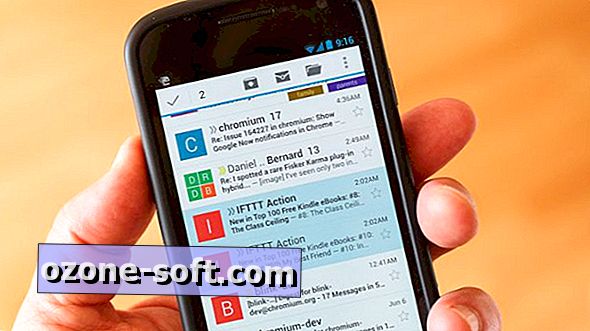






Ostavite Komentar